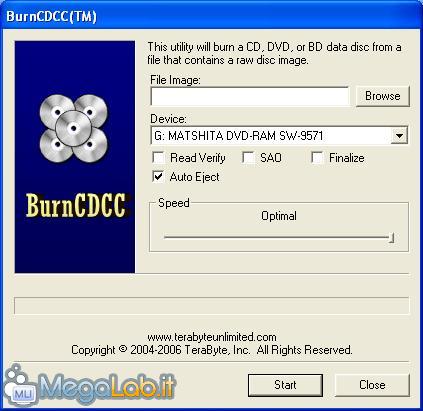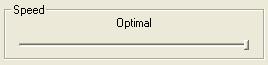Canali
Ultime news

Ultimi articoli
 Le ultime dal Forum |

Correlati
 TagPassa qui con il mouse e visualizza le istruzioni per utilizzare i tag!
Il pezzo che stai leggendo è stato pubblicato oltre un anno fa.
 La trattazione seguente è piuttosto datata. Sebbene questo non implichi automaticamente che quanto descritto abbia perso di validità, non è da escludere che la situazione si sia evoluta nel frattempo. Raccomandiamo quantomeno di proseguire la lettura contestualizzando il tutto nel periodo in cui è stato proposto. La trattazione seguente è piuttosto datata. Sebbene questo non implichi automaticamente che quanto descritto abbia perso di validità, non è da escludere che la situazione si sia evoluta nel frattempo. Raccomandiamo quantomeno di proseguire la lettura contestualizzando il tutto nel periodo in cui è stato proposto.
Per masterizzare le nostre immagini ISO possiamo utilizzare qualunque programma di masterizzazione, ma se volessimo un software che svolga solo ed esclusivamente questa funzione? BurnCDCC ci viene incontro proprio in questo, e ci permette di masterizzare le nostre immagini virtuali su CD-ROM/DVD-ROM e addirittura anche su dischi Blu-ray, in caso disponessimo di un masterizzatore compatibile. BurnCDCC è un programma freeware, standalone e di piccole dimensioni; è quindi utilizzabile gratuitamente e senza necessità di installazione. Possiamo scaricarlo da questo indirizzo. Prima di aprire il programma, assicuriamoci che nel lettore non vi sia nessun disco. Altrimenti, come avvisa preventivamente il file README.txt contenuto nell'archivio scaricato, il drive non verrà rilevato. Inoltre, da Windows 2000 in poi, sono necessari i privilegi di amministratore perché l'utility funzioni correttamente. Possiamo eseguire il programma direttamente dall'archivio scaricato, oppure estrarre i file in una cartella. È indifferente. L'interfaccia è semplice e intuitiva, simile alla seguente:
Nella sezione denominata File image va inserito il percorso dell'immagine da masterizzare. Ovviamente, possiamo sfogliare l'hard disk con il programma in cerca di essa.
In presenza di più masterizzatori, possiamo scegliere quale utilizzare ricorrendo al campo Device:.
Oltre alla possibilità di selezionare il masterizzatore da utilizzare, vi sono anche altre opzioni, già settate al meglio, ma che possono comunque essere modificate secondo le nostre esigenze personali.
Il riquadro Speed permette di settare una velocità per la masterizzazione dell'immagine; di default, questa è settata al massimo. Quando avremo settato tutti i parametri secondo le nostre esigenze, ecco che premendo il pulsante Start avvieremo la masterizzazione dell'immagine scelta.
Segnala ad un amico |
- Unisciti a noi
- | Condizioni d'uso
- | Informativa privacy
- | La Redazione
- | Info
- | Pressroom
- | Contattaci
© Copyright 2025 BlazeMedia srl - P. IVA 14742231005
- Gen. pagina: 0.26 sec.
- | Utenti conn.: 69
- | Revisione 2.0.1
- | Numero query: 37
- | Tempo totale query: 0.01